
NộI Dung
- Cách khắc phục sự cố cài đặt iOS 8.4
- Cách khắc phục sự cố về tuổi thọ pin của iOS 8.4
- Cách khắc phục sự cố thư viện nhạc iCloud iOS 8.4
- Cách khắc phục sự cố Wi-Fi iOS 8.4
- Cách khắc phục sự cố dữ liệu di động của iOS 8.4
- Cách khắc phục sự cố Bluetooth iOS 8.4
- Cách khắc phục sự cố ứng dụng iOS 8.4
- Cách cải thiện hiệu suất iOS 8.4
- Cách khắc phục sự cố tin nhắn iOS 8.4
- Cách khắc phục sự cố iOS 8.4 nếu không có gì khác hoạt động
- Apple Music sắp có trên iOS 9 Beta
Bản cập nhật iOS 8.4 mới của Apple dành cho iPhone, iPad và iPod touch mang đến cho Apple Music và một bộ sưu tập các tính năng cải tiến và sửa lỗi cho các sự cố iOS 8. Nó cũng có vẻ đang gây ra sự cố cho một số người dùng khi các khiếu nại về các sự cố iOS 8.4 tiếp tục tăng lên trong vài giờ sau khi phát hành bản cập nhật. Với ý nghĩ đó, chúng tôi xem xét một số sự cố iOS 8.4 phổ biến hơn và đưa ra một số bản sửa lỗi tiềm năng.
Apple đã xác nhận việc phát hành iOS 8.4 vào tháng 4 với một bản phát hành vào chương trình beta nổi tiếng của mình. Vài tuần sau, công ty phát hành iOS 8.4 cho công chúng lần đầu tiên dưới dạng bản cập nhật beta cho người dùng trong chương trình Open Beta Software Update.
Đầu tuần này, vài tuần sau WWDC và chỉ vài giờ sau khi công bố ngày phát hành, Apple đã đưa iOS 8.4 ra khỏi bản beta và phát hành cho người dùng iPhone, iPad và iPod touch trên toàn thế giới. iOS 8.4 và các bản nâng cấp của nó hiện có sẵn cho bất kỳ ai sử dụng thiết bị có khả năng chạy iOS 8.4.
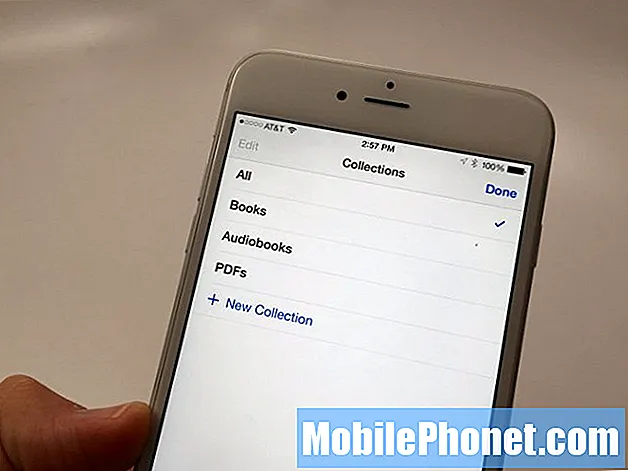
Bản cập nhật iOS 8.4 mang lại nhiều điều đáng bàn. Mặc dù trọng tâm của bản cập nhật là nền tảng Apple Music mới, nhưng nó cũng mang đến những thay đổi cho iBooks và một số bản sửa lỗi cho các sự cố iOS 8 khó chịu. Theo một số người dùng iPhone và iPad, nó cũng mang lại rắc rối cùng với nó.
Vấn đề với iOS 8.4 đã xuất hiện kể từ thứ Ba và chúng tôi đã thấy nhiều người dùng iPhone và iPad phàn nàn về các vấn đề với bản cập nhật mới nhất của Apple. Hôm nay, chúng tôi muốn xem xét các sự cố iOS 8.4 phổ biến nhất đã và sẽ xuất hiện đối với người dùng iOS 8.4.
Apple vẫn chưa xác nhận bản cập nhật iOS 8.4.1 và bản cập nhật iOS 9 sẽ không ra mắt cho đến mùa thu. Điều này có nghĩa là những người xử lý các sự cố iOS 8.4 sẽ cần phải dựa vào các bản sửa lỗi của bên thứ ba. Ở đây, chúng tôi phác thảo một số bản sửa lỗi đã hiệu quả với chúng tôi trong quá khứ. Hãy thử những điều này nếu bạn tình cờ gặp sự cố iOS 8.4 trên thiết bị của mình.
Cách khắc phục sự cố cài đặt iOS 8.4
[contextly_sidebar id = ”10pBDtugW5YtdcKP0iFcRJ7e7RAwAWbM”] Nhiều phàn nàn ban đầu về iOS 8.4 là do vấn đề cài đặt. Những điều này rất phổ biến trong những giờ và ngày sau khi phát hành bản cập nhật khi mọi người chuyển từ phiên bản iOS cũ hơn hoặc từ phần mềm beta.
Một số người dùng iPhone và iPad nói rằng quá trình tải xuống iOS 8.4 đã bị dừng đột ngột trên thiết bị của họ. May mắn thay, có một cách dễ dàng để gỡ bỏ quá trình tải xuống iOS 8.4.
Để bắt đầu quá trình cài đặt iOS 8.4, bạn sẽ muốn giữ nút nguồn và nút màn hình chính trong 10 giây cho đến khi thiết bị khởi động lại. Sau khi thiết bị khởi động lại, bạn sẽ muốn thử tải xuống / cài đặt lại bản cập nhật iOS 8.4.
Nếu bạn đang chuyển từ bản iOS 8.4 beta công khai và quá trình tải xuống iOS 8.4 của bạn tiếp tục bị kẹt, bạn sẽ muốn truy cập vào đây để tìm hiểu cách khắc phục. Quy trình này rất giống với quy trình dành cho người dùng thông thường mặc dù có một số bước khác mà bạn sẽ phải thực hiện để hoàn tất quy trình.
Cách khắc phục sự cố về tuổi thọ pin của iOS 8.4
Trong những ngày kể từ khi phát hành iOS 8.4, chúng tôi đã nghe thấy một số phàn nàn về thời lượng pin của iOS 8.4 kém. Và trong khi một số lời phàn nàn đó đến từ người dùng Apple Music, những người khác lại đến từ người dùng iPhone và iPad, những người chỉ đơn giản là thấy tổng mức giảm không thể giải thích được.
Các vấn đề về tuổi thọ pin của iOS có xu hướng biến mất sau một vài ngày khi phần mềm lắng xuống nhưng nếu không, bạn có thể thử một số cách.

Qua nhiều năm, chúng tôi đã đưa ra một số bản sửa lỗi và mẹo rất cụ thể đã giúp chúng tôi và nhiều người khác nắm được thời lượng pin của họ. Danh sách các bản sửa lỗi phong phú của chúng tôi là một nơi tuyệt vời để bắt đầu nếu bạn gặp phải sự cố lạ về tuổi thọ pin sau khi cài đặt bản cập nhật iOS 8.4.
Chỉ cần nhớ. Các vấn đề về tuổi thọ pin của iOS có thể xuất hiện bất cứ lúc nào vì vậy, có lẽ bạn nên thực hiện các bản sửa lỗi này vào bộ nhớ để bạn chuẩn bị cho tương lai.
Cách khắc phục sự cố thư viện nhạc iCloud iOS 8.4
Người dùng Apple Music đã gặp phải tất cả các vấn đề sau khi bản cập nhật iOS 8.4 xuất hiện nhưng một trong những lỗi phổ biến nhất là lỗi Không thể bật thư viện âm nhạc iCloud.
Nếu bạn bắt đầu sử dụng Apple Music trên thiết bị của mình và gặp phải lỗi này, hãy biết rằng có một cách khắc phục dễ dàng. Bạn chỉ cần bật Thư viện nhạc iCloud để sử dụng nền tảng âm nhạc mới của Apple. Dưới đây là cách loại bỏ cửa sổ bật lên này nếu bạn gặp phải nó sau khi cố gắng sử dụng Apple Music:
- Trước tiên, hãy vào Cài đặt của bạn trên iPhone hoặc iPad.
- Tiếp theo, nhấn vào ứng dụng Nhạc.
- Sau đó, chuyển Thư viện nhạc iCloud sang Bật.
- Bây giờ, chọn Hợp nhất hoặc Thay thế thư viện nhạc của bạn. Cả hai đều hoạt động.
- Bạn nên tốt. Nếu nó không hoạt động, hãy thử một vài lần nữa. Cuối cùng nó sẽ hoạt động.
Cách khắc phục sự cố Wi-Fi iOS 8.4
Sự cố Wi-Fi là một trong những vấn đề phổ biến nhất trên điện thoại thông minh, vì vậy không có gì ngạc nhiên khi nghe và thấy những lời phàn nàn về sự cố Wi-Fi của iOS 8.4 trong những ngày sau khi phát hành.
Sự cố Wi-Fi của iOS có thể khó khắc phục mặc dù có một số biện pháp đã được chứng minh mà bạn sẽ muốn thử nếu gặp phải tình trạng kết nối kém với bản cập nhật iOS 8.4.

Điều đầu tiên chúng tôi khuyên bạn nên đặt lại Cài đặt mạng của bạn. Để thực hiện việc này, Cài đặt> Chung> Đặt lại> Đặt lại Cài đặt Mạng. Quá trình này sẽ mất vài phút và nó sẽ quên tất cả các kết nối của bạn, vì vậy bạn sẽ muốn có sẵn tất cả mật khẩu của mình trước khi thực hiện.
Nếu không muốn làm điều đó, bạn có thể quên từng kết nối Wi-Fi riêng lẻ. Để làm điều đó, chỉ cần vào Cài đặt> Wi-Fi> Chọn kết nối của bạn> Nhấn vào Quên mạng này ở đầu màn hình. Sau đó, hãy thử kết nối lại để xem liệu điều đó có khởi động kết nối hay không.
Nếu các bản sửa lỗi nhanh đó không hiệu quả, bạn nên thử khởi động lại bộ định tuyến và modem của mình. Rút phích cắm của chúng trong một phút ngắn rồi cắm lại để xem liệu điều đó có làm giảm bớt sự cố hay không. Bạn cũng có thể muốn xem xét việc cập nhật chương trình cơ sở của bộ định tuyến. Các hướng dẫn có thể được tìm thấy trực tuyến.
Để biết một số bản sửa lỗi tiềm năng khác cho các sự cố Wi-Fi iOS 8.4, bạn có thể xem tại đây.
Cách khắc phục sự cố dữ liệu di động của iOS 8.4
Vấn đề dữ liệu di động cũng rất phổ biến sau khi cập nhật iOS. Chúng tôi đã thấy một số phàn nàn về dữ liệu di động sau bản cập nhật iOS 8.4. Các vấn đề về dữ liệu di động cũng cực kỳ khó khắc phục theo cách thủ công nhưng chúng tôi sẽ nêu ra một số bản sửa lỗi đã giúp chúng tôi khắc phục sự cố trong quá khứ.
Nếu bạn chắc chắn rằng các vấn đề về dữ liệu di động ảnh hưởng đến dịch vụ của bạn (iCloud, Siri, v.v.) không liên quan đến sự cố hoặc ngừng hoạt động của nhà cung cấp dịch vụ, trước tiên bạn sẽ muốn khởi động lại iPhone hoặc iPad của mình. Nhấn và giữ nút nguồn, tắt, sau đó khởi động lại để xem có giải quyết được sự cố hay không.

Nếu khởi động lại đơn giản không hoạt động, điều tiếp theo cần thử là tắt Dữ liệu di động rồi bật lại. Để thực hiện điều đó Di động> Dữ liệu di động> Tắt. Bật lại để xem điều đó có khiến mọi thứ hoạt động trở lại hay không.
Nếu cách đó không hiệu quả, hãy thử bật Chế độ trên máy bay trong 30 giây rồi tắt. Chế độ Máy bay sẽ giết tất cả các kết nối của bạn.
Và cuối cùng, nếu bạn không nhận được kết nối LTE tốt, hãy thử tắt LTE trong vài phút rồi bật lại. Để làm điều đó, hãy vào Cài đặt> Mạng di động> Bật LTE> Tắt. Sau khi tắt tính năng này, bạn sẽ dựa vào mạng dự phòng của nhà cung cấp dịch vụ. Chờ một chút rồi bật lại LTE để xem dịch vụ có được khôi phục hay không.
Nếu không có gì hoạt động, hãy liên hệ với nhà cung cấp dịch vụ của bạn.
Cách khắc phục sự cố Bluetooth iOS 8.4
Sự cố Bluetooth luôn xuất hiện sau khi cập nhật iOS và chúng tôi đã thấy người dùng phàn nàn về nhiều sự cố Bluetooth trên iOS 8.4.
Các bản sửa lỗi cho sự cố Bluetooth tương tự như các bản sửa lỗi cho sự cố Wi-Fi. Trước tiên, bạn sẽ muốn thử đặt lại Cài đặt mạng của mình. Một lần nữa, đó là Cài đặt> Chung> Đặt lại> Đặt lại cài đặt mạng.Điều này sẽ làm quên các thiết bị Bluetooth của bạn và bạn sẽ cần kết nối lại.

Nếu bạn không muốn quên mọi thứ, bạn có thể đi vào từng kết nối riêng lẻ và quên kết nối. Cài đặt> Bluetooth> Chọn kết nối của bạn bằng tab i tròn màu xanh lam> Nhấn vào Quên thiết bị này.
Bạn cũng có thể thử đặt lại tất cả cài đặt của mình. Điều này đã làm việc với một số người dùng iPhone và iPad trong quá khứ. Để làm điều đó, Cài đặt> Chung> Đặt lại> Đặt lại Tất cả Cài đặt. Điều này sẽ mất một chút thời gian để hoàn thành.
Nếu đang xử lý sự cố Bluetooth trên ô tô, bạn cần tham khảo sách hướng dẫn sử dụng ô tô của mình vì bạn sẽ muốn đặt lại kết nối Bluetooth ở đó. Sau khi bạn có thể làm điều đó, hãy thử ghép nối lại thiết bị với ô tô. Trong một số trường hợp, điều này đã hoạt động để loại bỏ các vấn đề.
Cách khắc phục sự cố ứng dụng iOS 8.4
Chúng tôi chưa gặp phải bất kỳ sự cố ứng dụng lớn nào sau khi cài đặt iOS 8.4 mặc dù chúng tôi đã thấy các phàn nàn về hiệu suất ứng dụng trong vài giờ kể từ khi phát hành bản cập nhật vào thứ Ba. Lỗi ứng dụng thường gặp sau khi cập nhật iOS.
Để thử và khắc phục sự cố với ứng dụng của bạn, trước tiên bạn sẽ muốn cài đặt các bản sửa lỗi mới nhất, giả sử bản cập nhật không phải là bản cập nhật gây ra sự cố ngay từ đầu.
Nếu các bản sửa lỗi mới nhất không hoạt động, bạn có thể thử cài đặt lại ứng dụng trên thiết bị của mình. Điều này đã làm việc cho chúng tôi trong quá khứ. Chỉ cần xóa ứng dụng và sau đó cài đặt lại qua App Store. Nếu cách đó không hiệu quả, bạn sẽ muốn báo cáo vấn đề với nhà phát triển để họ có thể khắc phục sự cố trong bản cập nhật trong tương lai.
Cách cải thiện hiệu suất iOS 8.4
Nếu bạn nhận thấy độ trễ hoặc sự cố giao diện người dùng như một số người dùng iOS 8.4, bạn sẽ muốn tham khảo danh sách các bản sửa lỗi tiềm năng của chúng tôi cho các sự cố hiệu suất iOS.
Khi iOS 8 lần đầu tiên ra mắt, chúng tôi đã vạch ra một số chiến lược khác nhau bao gồm giảm hoạt ảnh và hiệu ứng đẹp, đặt lại cài đặt hoặc khôi phục về cài đặt gốc. Tất cả những điều này vẫn được áp dụng gần một năm sau khi bản cập nhật được phát hành trên iPhone và iPad.
Cách khắc phục sự cố tin nhắn iOS 8.4
Chúng tôi đã thấy các phàn nàn về Tin nhắn sau bản cập nhật iOS 8.4. Không có gì đáng ngạc nhiên vì chúng tôi luôn gặp sự cố Tin nhắn sau các bản cập nhật iOS lớn.
Nếu Messages bắt đầu hoạt động, trước tiên bạn sẽ muốn tắt nó sau đó bật lại. Để làm điều đó, hãy vào Cài đặt> Tin nhắn> Tắt iMessage rồi bật lại. Điều đó đã giúp khắc phục các vấn đề của chúng tôi trong quá khứ.

Nếu cách đó không hiệu quả, bạn có thể thử khởi động lại thiết bị của mình. Nếu cách đó không hiệu quả, bây giờ đã đến lúc đi vào cài đặt mạng của thiết bị của bạn để khởi động lại nhanh chóng.
Để thực hiện điều đó, hãy vào Settings> General> Reset> Reset Network Settings. Một lần nữa, thiết bị sẽ khởi động lại và quên kết nối mạng của bạn, vì vậy hãy đảm bảo rằng bạn có thông tin đó.
Cách khắc phục sự cố iOS 8.4 nếu không có gì khác hoạt động
Nếu không có gì ở đây hoạt động, có một số tùy chọn khác. Đầu tiên, bạn có thể hạ cấp trở lại iOS 8.3. Bạn không thể hạ cấp trở lại bất kỳ thứ gì cũ hơn thế và bản hạ cấp iOS 8.3 có thể sẽ được mở trong một tuần nữa hoặc lâu hơn.
Bạn cũng có thể thực hiện khôi phục cài đặt gốc và khôi phục từ bản sao lưu. Thao tác này sẽ xóa sạch mọi thứ trên điện thoại hoặc máy tính bảng của bạn và đưa điện thoại trở lại như lúc bạn mới mua.
Để thực hiện khôi phục cài đặt gốc hoàn toàn, Cài đặt> Chung> Đặt lại> Xóa tất cả nội dung và cài đặt. Đây là một bản sửa lỗi đã được chứng minh cho nhiều sự cố iOS nhưng tốn nhiều thời gian nên chỉ sử dụng nó như một phương sách cuối cùng.
Nếu bạn không thể tự mình tìm ra, bạn có thể mang thiết bị của mình vào Apple Store. Hẹn gặp tại Genius Bar và xem liệu họ có thể chẩn đoán sự cố của bạn hay không. Ai biết được, có thể đó là do pin bị phồng gây ra các vấn đề về tuổi thọ pin của bạn, không phải iOS 8.4.
10 chi tiết quan trọng về bản phát hành iOS 9

